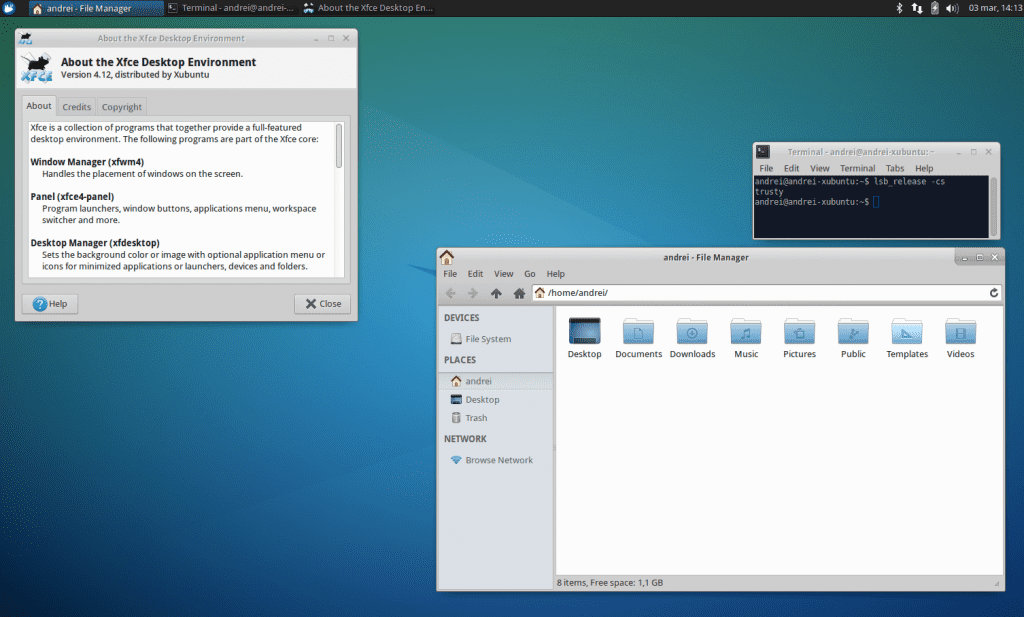
এক্সএফসিই এর মধ্যে একটি লাইটার ডেস্ক আমাদের লিনাক্সে রয়েছে সম্ভবত এলএক্সডিইডি এবং এলএক্সকিউটি সহ পুরো গ্রাফিকাল পরিবেশের মধ্যে সবচেয়ে হালকা। লিনাক্স দৃশ্যের বিভিন্ন বিতরণ দ্বারা এর ব্যবহার প্রসারিত হয়েছে, তবে সম্ভবত এটিই তার ব্যবহার পরিচিত এবং প্রচারে সবচেয়ে বেশি সাহায্য করেছে যা হ'ল জুবুন্টু।
এটি সম্প্রতি হয়েছে পরিবেশের নতুন সংস্করণ, এক্সএফসিই 4.12, প্রকাশিত হয়েছিল এবং আজ, এবং আপডেটটি জুবুন্টু সংগ্রহস্থলগুলিতে আনুষ্ঠানিকভাবে আগমন না হওয়া পর্যন্ত, আমরা আপনাকে দ্রুত এবং সহজতম পদ্ধতিতে কীভাবে জুবুন্টুতে এটি ইনস্টল করতে হবে তা শিখিয়ে যাচ্ছি।
তুমি খুঁজে পেতে পার এই পিপিএ ব্যবহার করে কিছু সমস্যা, সুতরাং, এটা মনে রেখো. এই মুহুর্তে, WebUpd8 এ তারা দু'জনকে খুঁজে পেয়েছে বাগ: Qt4 ব্যবহার করে এমন অ্যাপ্লিকেশনগুলির GTK এর সাথে সংহতকরণে ব্যর্থতা এবং এই জাতীয় অ্যাপ্লিকেশনগুলির প্রবর্তকটিতে সঠিক আইকন ব্যবহারে ব্যর্থতা।
প্রথম বাগ ঠিক করা হয়েছে qt4-config ইনস্টল করা হচ্ছে:
sudo apt-get ইনস্টল qt4-qtconfig
তারপরে আমরা টাইপ করে মেনু থেকে বা টার্মিনাল থেকে Qt4 সেটিংস চালু করি qtconfig, এবং মধ্যে উপস্থিতি ট্যাব আমাদের ইন্টারফেস স্টাইলে GTK + নির্বাচন করতে হবে এবং পরিবর্তনগুলি সংরক্ষণ করতে হবে।
দ্বিতীয় সমস্যা হিসাবে, স্পষ্টতই এটির চারপাশের আগের উপায়টি আর এখনকার মতো কাজ করে না এটি সংশোধন করার কোনও উপায় নেই.
Xubntu এ XFCE 4.12 ইনস্টল করা
পাড়া এক্সএফসিই 4.12 আপডেট করুন জুবুন্টু 14.04 বা 14.10 এ আমাদের জুবুন্টুর জন্য এক্সএফসিই পিপিএ ব্যবহার করতে হবে। এটি যুক্ত করতে আমাদের নীচের কমান্ডগুলি ব্যবহার করতে হবে:
sudo add-apt-repository ppa:xubuntu-dev/xfce-4.12 sudo apt-get update sudo apt-get dist-upgrade
এর পর, আমরা সেশনটি বন্ধ করে দিয়ে আবার এটি শুরু করব, এবং আমাদের ইতিমধ্যে XFCE 4.12 চালানো উচিত। এক্সএফড্যাশবোর্ডের মতো অন্যান্য অতিরিক্ত প্যাকেজ ইনস্টল করতে, xfce4-pulseaudio- প্লাগইন বা thunar-ড্রপবক্স-প্লাগইন এটি পিপিএ যেতে প্রয়োজন জুবুন্টু অতিরিক্ত.
কিভাবে পরিবর্তনগুলি বিপরীত
যদি কোনও কারণে আপনি চান এক্সএফসিইর পূর্ববর্তী সংস্করণে ফিরে যান ইতিমধ্যে Xubuntu সংগ্রহস্থলগুলিতে অন্তর্ভুক্ত রয়েছে, আপনি XFCE 4.12 অপসারণ করতে আমরা আপনাকে যে পিপিএ দিয়েছিলাম তা ব্যবহার করতে পারেন। এর জন্য আমরা নিম্নলিখিত কমান্ডগুলি ব্যবহার করি:
sudo apt-get install ppa-purge sudo ppa-purge ppa:xubuntu-dev/xfce-4.12
এবং এই পদক্ষেপগুলি অনুসরণ করে আমাদের ইতিমধ্যে XFCE 4.12 ইনস্টল করা হবে এবং এটি আমাদের বোঝাতে না পারলে ফিরে যাওয়ার উপায় way আমরা আশা করি আপনি এটি দরকারী এবং সহায়ক বলে মনে করেন।
হ্যালো
কোনও সমস্যা বা ব্যর্থতা ছাড়াই আমার এক্সবুন্টুকে 12.4 xfce এ আপডেট করুন,
তবে একমাত্র বিষয় হ'ল শক্তি নিয়ন্ত্রণে এটি আমাকে আমার ল্যাপটপের উজ্জ্বলতা নিয়ন্ত্রণ সামঞ্জস্য করতে দেয় না।
এবং এটিই ছিল নতুন এক্সএফসি থেকে আমার প্রয়োজনীয় বৈশিষ্ট্যটি।
উজ্জ্বলতা নিয়ন্ত্রণ সক্রিয় করতে কোন সাহায্য?